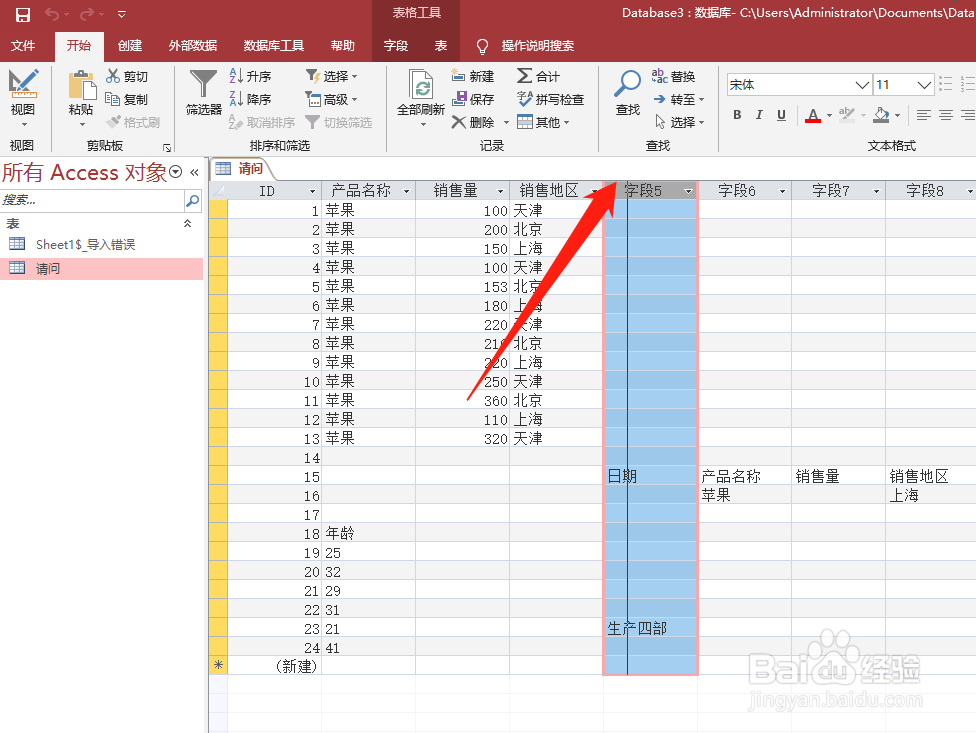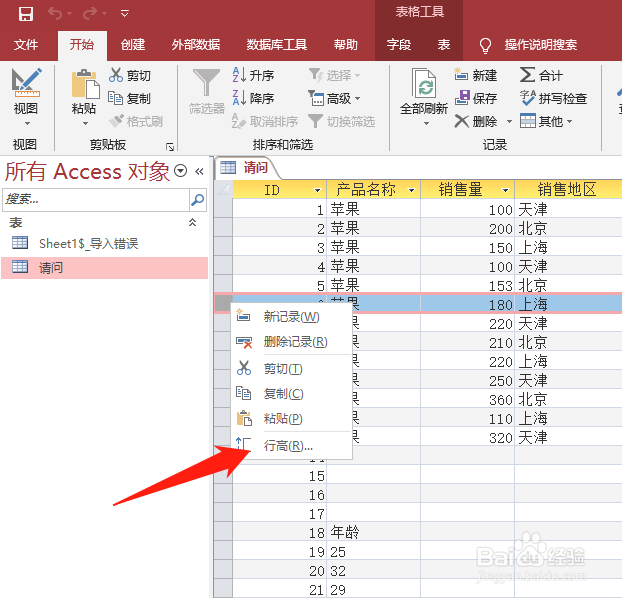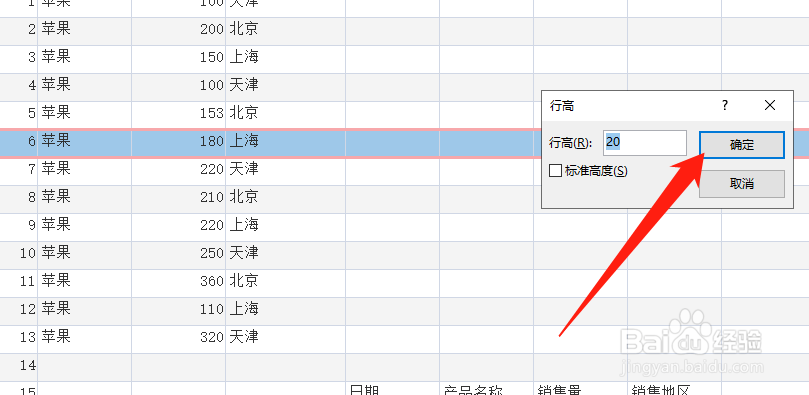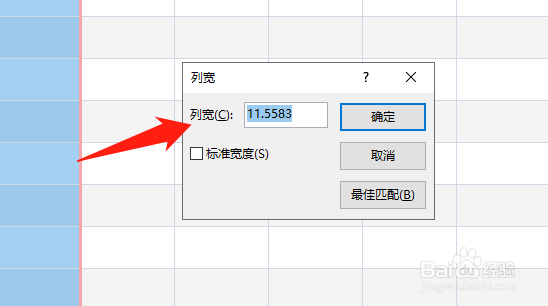Access调整字段显示高度和宽度
1、一.调整行显示高度:方法一:将鼠标指针放在表中任意两行选定器之间,当鼠标指针变为双箭头时,按住鼠标左键不放,拖动鼠标上、下移动,调整到所需高度后,松开鼠标左键
2、方法二:鼠标右击表左侧的行选项区域,在弹出的快捷菜单中选择“行高”选项
3、弹出“行高”对话框,输入所需的行高值,单击“确定”按钮,整个表的行高即可改变
4、二.调整列显示宽度方法一:将鼠标指针放在要改变宽度的两列字段名中间,当鼠标指针变为双箭头吋,按住鼠标左键不放,并拖动鼠标左、右移动,当调整到所需宽度时,松开鼠标左键
5、方法二:选择要改变宽度的字段列,右击,在弹出的快捷菜单中选择“字段宽度”选项
6、打开的“列宽”对话框,输入所需的宽度,单击“确定”按钮
声明:本网站引用、摘录或转载内容仅供网站访问者交流或参考,不代表本站立场,如存在版权或非法内容,请联系站长删除,联系邮箱:site.kefu@qq.com。
阅读量:71
阅读量:80
阅读量:26
阅读量:26
阅读量:27